还不知道Excel怎么修改单元格数字类型吗?那么还不知道的朋友就赶快来学习一下Excel修改单元格数字类型教程吧,希望对大家有所帮助哦。
1.首先,打开Excel界面后,鼠标拖拽框选需要处理的数字单元格
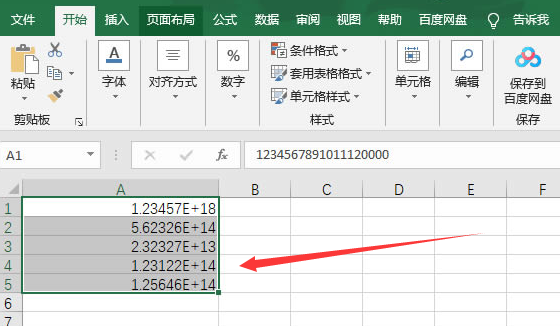
2.然后,右键点击设置单元格格式按钮
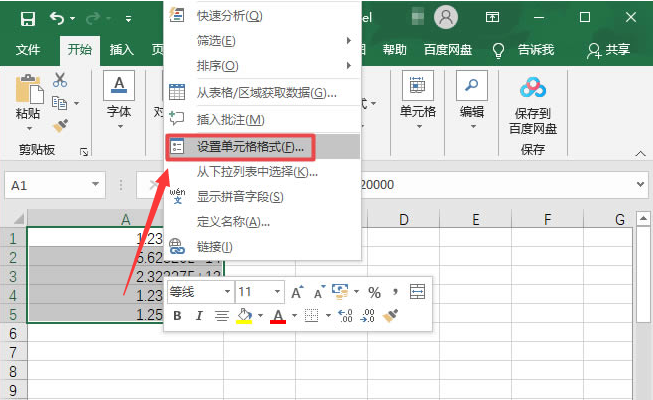
3.接着,在数字分类栏目下找到自定义选项
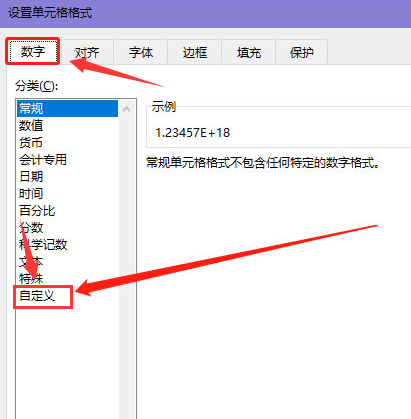
4.最后,将类型修改为0的通用格式,点击确定保存即可
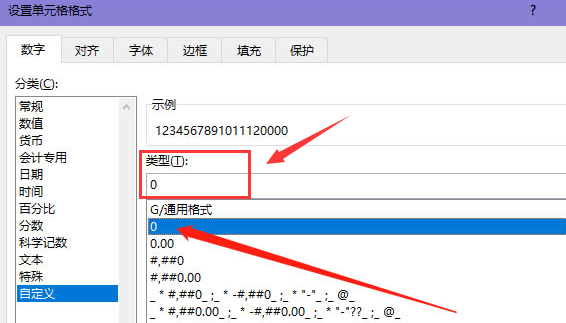
以上就是小编带来的Excel修改单元格数字类型教程,大家不要错过哦。
版权声明:本文章为网络收集,不代表本站立场。文章及其配图仅供学习分享之用,如有内容图片侵权或者其他问题,请联系本站作侵删。
